Доколку поседувате уред со macOS, т.е. Mac или MacBook, дефинитивно користите емотикони на него. Без разлика дали во Messages или, на пример, на Facebook Messenger, емотиконите се едноставно составен дел на сите социјални мрежи. Како што можеби забележавме, бројот на емотикони во оперативните системи на Apple во последно време се зголемува и се зголемува, на таков начин што Apple дури и дава приоритет на емотиконите пред поправките на грешки... добро, не е така, но навистина изгледаше така во последните верзии. Денес, сепак, не сме тука да го критикуваме Apple, напротив - ќе покажеме како Apple успеа да измисли емотикони за пишување преку кратенка на тастатурата. Се разбира, овој трик не е многу ефикасен за корисниците на MacBooks со Touchbar, но за другите корисници овој трик може да им се најде.
Тоа би можело да биде ве интересира

Како да напишете емотикони во macOS на најбрз начин?
- Го поместуваме курсорот до местото каде што сакаме да го вметнеме емоџито
- Потоа ја притискаме кратенката на тастатурата Команда – Контрола – простор
- Сега ќе се појави прозорец, кој по својот дизајн може да личи на тастатурата од iOS (тука ги наоѓаме емотиконите што најчесто ги користиме, а во менито што се наоѓа на дното, можете да ги најдете сите категории емотикони за да ги немате да барате непотребно долго)
- Веднаш штом сакаме да вметнеме емотикони, само кликнете на него двоен клик
Отсега натаму, повеќе нема да треба непотребно да вметнувате емотикони низ горната лента. Сега се што треба да направите е да користите една кратенка на тастатурата, која дефинитивно ќе ви заштеди многу време. Како корисник на MacBook без Touchbar, многу брзо се навикнав на оваа функција и навистина ми одговара.
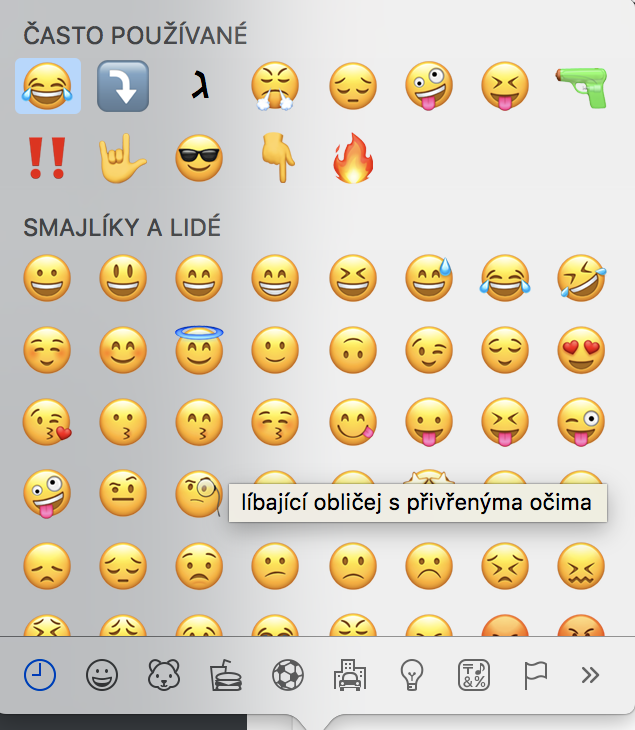
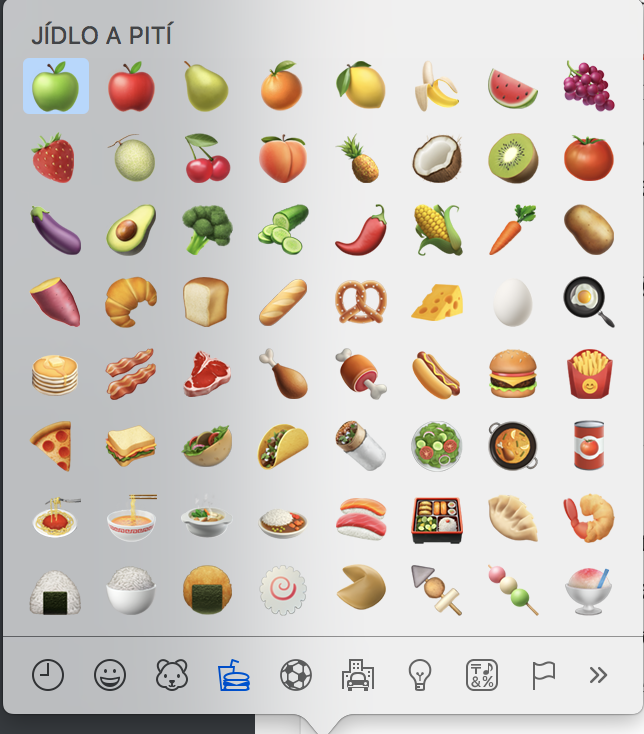
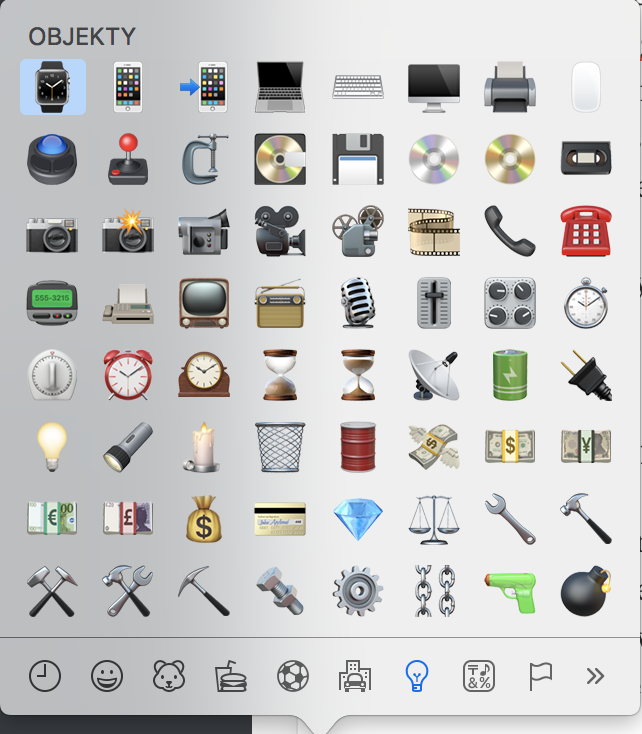
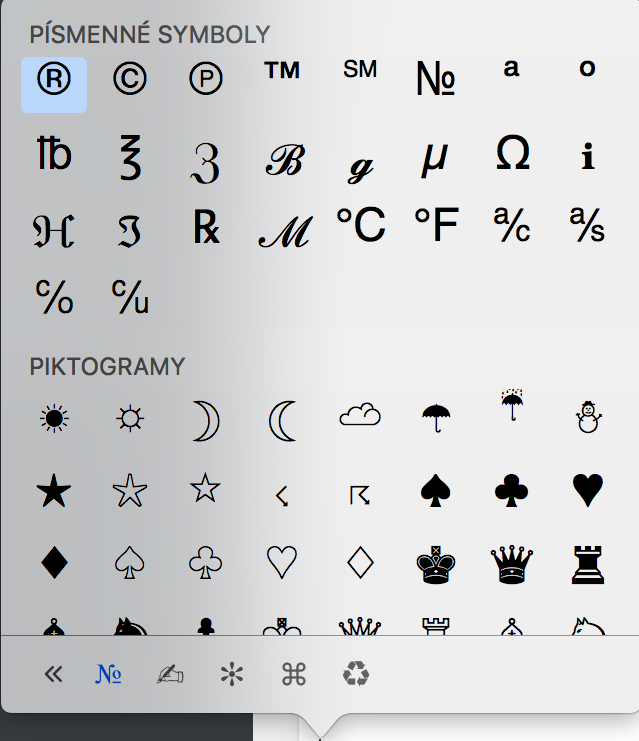
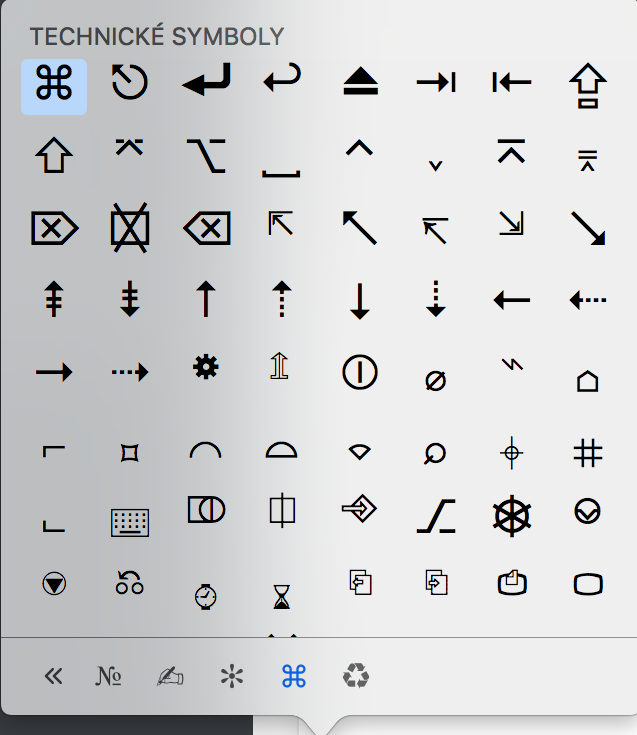
Алтернативно, ракетата може да се инсталира (https://matthewpalmer.net/rocket/ ) и потоа напишете емотикони на навистина најбрзиот начин.
Функционира: ???